僕がおすすめしているレンタルサーバーの一つであるエックスサーバー(XSERVER)の契約方法について解説していきます。そもそもサーバーって何?と思う方もいると思うので、合わせて解説していきますね。
レンタルサーバーの仕組み
サーバーと言うのはインターネット上に情報を公開しているコンピュータ(PC)のことで、様々なデータを蓄積する役割ももっています。これから作るWordPressでのブログも、サーバ上にデータが記録されるわけです。
しかし、ここで気になるのはレンタルという言葉ですよね。
そもそも企業であれば自社でサーバーを設置していることが多いですが、個人の場合は、費用対効果が見合わないため、提供会社からサーバーをレンタルすることが多いです。
これはインターネット上にある場所を借りるという感覚に似ていて、広大なスペースの一部を、料金を払うことで借りることができるサービスになります。
自分のブログをインターネット上に公開するためには、契約しなければいけないサービス(無料ブログはアドセンスの申請もできません)になりますので、レンタルサーバーの契約をしておきましょう。
エックスサーバーの魅力
エックスサーバーは数あるレンタルサーバーの中でも圧倒的な安定性をほこり、WordPressとの相性も抜群のサービスです。月額1,050円(初期費用3,240円)から使用できるプランがありますので、非常に安価なところも魅力ですね。
また、安心の自動パックアップ体制でブログを守ってくれるだけではなく、365日間無料のサポート対応があります。実際にサポートを使ったこともありますが、レスポンスが早く、丁寧な対応に感動したことを覚えています!
エックスサーバーの契約方法
それでは、僕がおすすめするレンタルサーバーであるエックスサーバーの契約方法を解説していきます。
▶エックスサーバーのお申し込みはこちら(公式ページ)
![]()
エックスサーバーのトップページに移動したら「お申し込み」ボタンをクリックしましょう。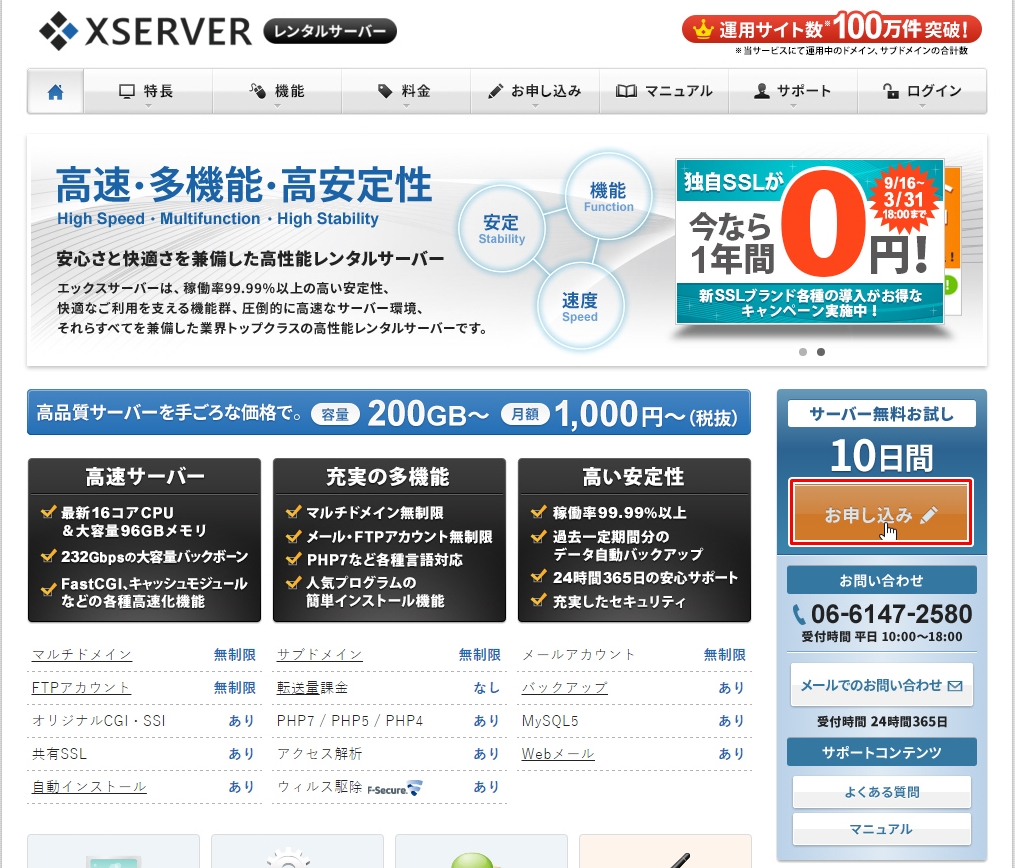
次に「お申し込みフォーム」ボタンをクリックします。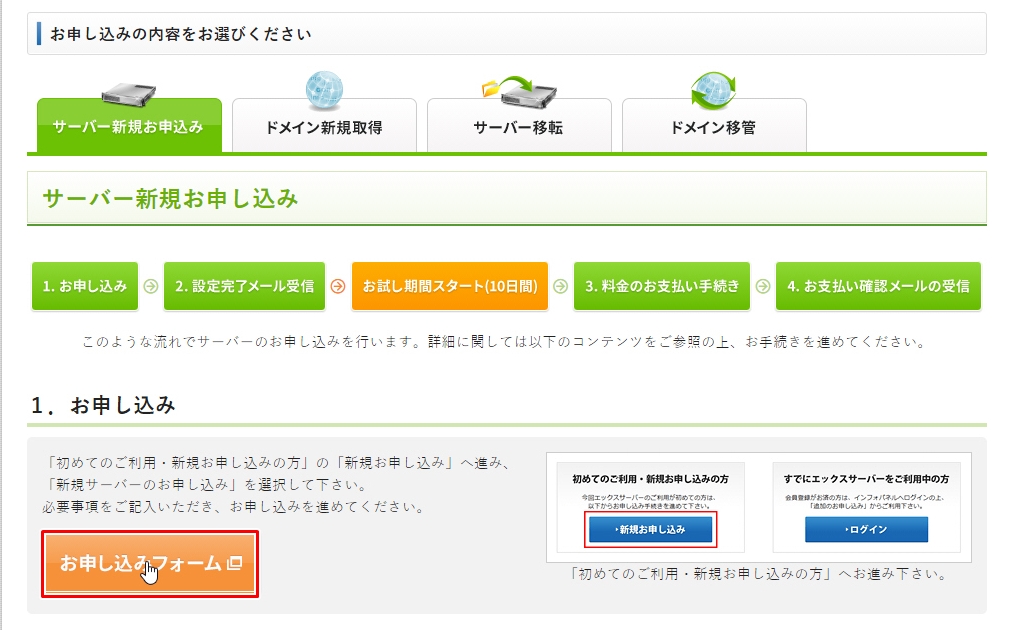 初めての契約になるので「新規お申し込み」ボタンをクリックしましょう。
初めての契約になるので「新規お申し込み」ボタンをクリックしましょう。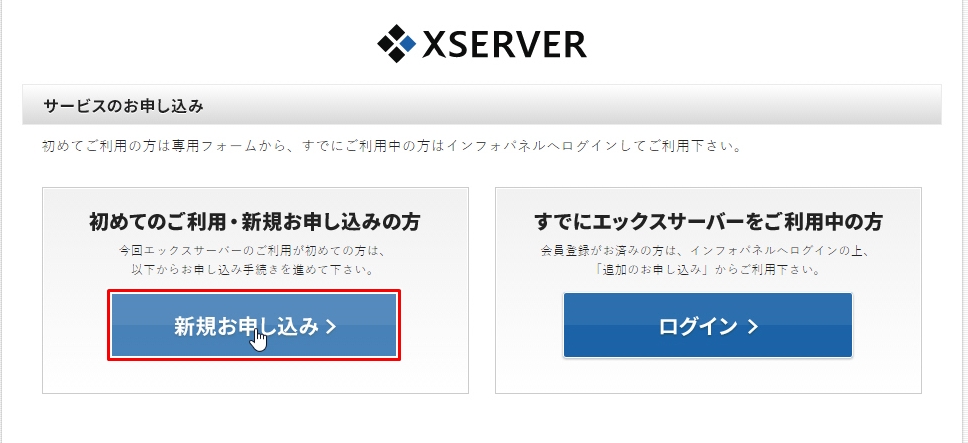 規約と個人情報の取り扱いページになりますので「同意する」ボタンをクリックしてください。
規約と個人情報の取り扱いページになりますので「同意する」ボタンをクリックしてください。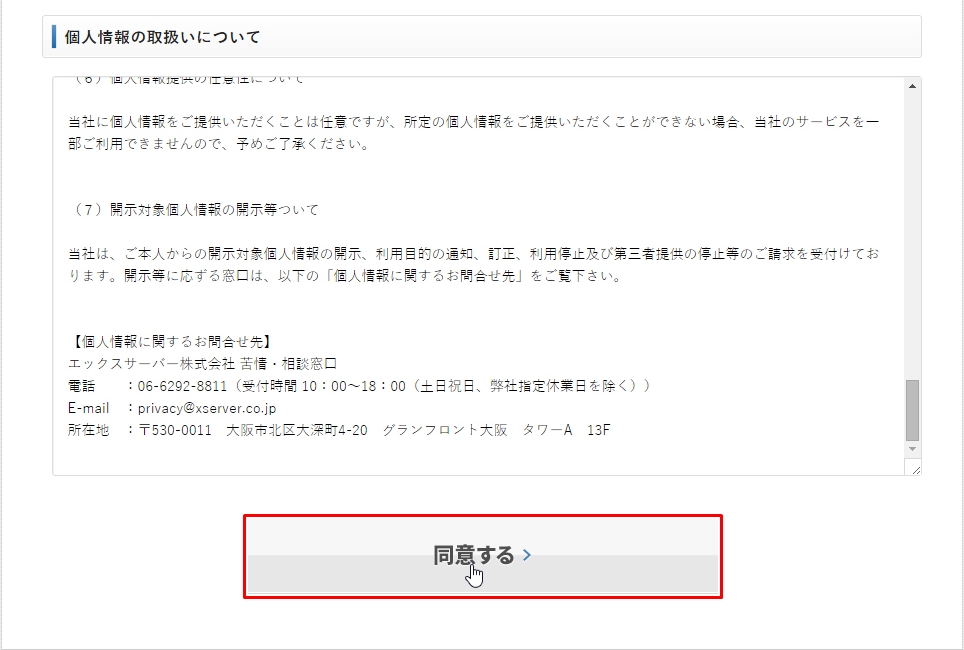 画面が切り替わったら新規サーバーのお申し込みバナーから「お申し込みはこちら」ボタンをクリック。
画面が切り替わったら新規サーバーのお申し込みバナーから「お申し込みはこちら」ボタンをクリック。 希望するサーバーIDを入力して申し込みを完了させましょう。
希望するサーバーIDを入力して申し込みを完了させましょう。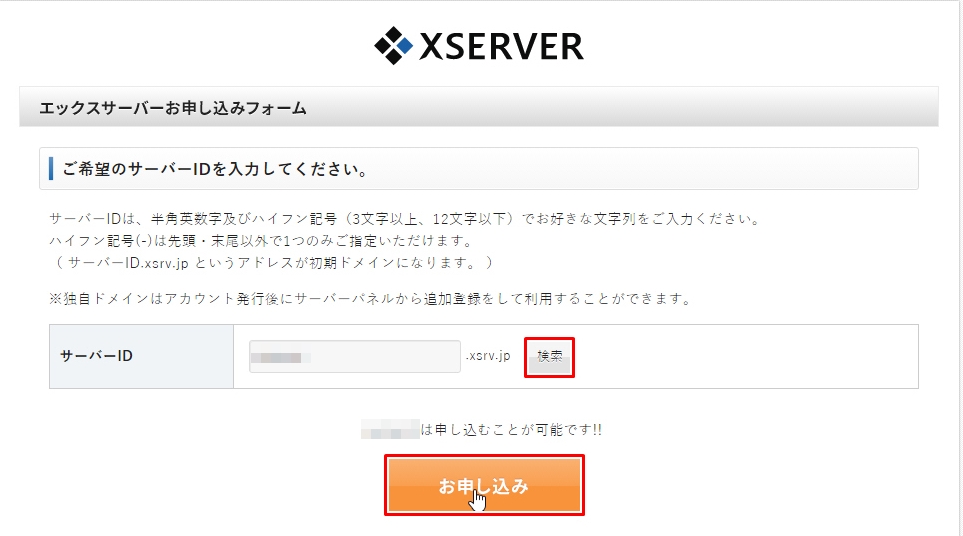 個人情報の入力フォームがありますので、内容に従って記入していきましょう。ちなみにプランはX10を選択すれば問題ありません。「お申し込み内容の確認」ボタンをクリックすると、サーバーの新規お申し込みが完了しましたという画面に切り替わりますので、申し込み内容の結果がメールアドレスに届いているはずです。
個人情報の入力フォームがありますので、内容に従って記入していきましょう。ちなみにプランはX10を選択すれば問題ありません。「お申し込み内容の確認」ボタンをクリックすると、サーバーの新規お申し込みが完了しましたという画面に切り替わりますので、申し込み内容の結果がメールアドレスに届いているはずです。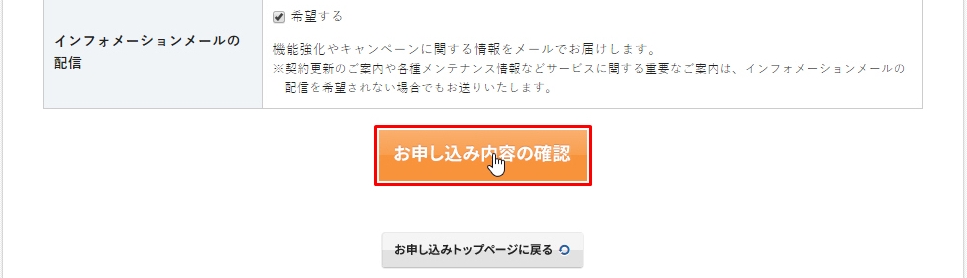 それではメールを確認していきましょう。Xservrサーバアカウント設定完了のお知らせ(使用期間)というメールが届いているでしょうか?
それではメールを確認していきましょう。Xservrサーバアカウント設定完了のお知らせ(使用期間)というメールが届いているでしょうか?
このメールには契約情報が含まれていますので、大切に保管してくださいね。それでは、メール本分にあるユーザーアカウント情報の「インフォパネル」の右に書かれたURLをクリックしましょう。
これで無事にインフォパネルのログイン画面に移動できたと思います。
料金の支払い
インフォパネルに移動したら、メールに書かれていた「会員ID」と「パスワード」をそれぞれ入力して「ログイン」ボタンをクリックしてください。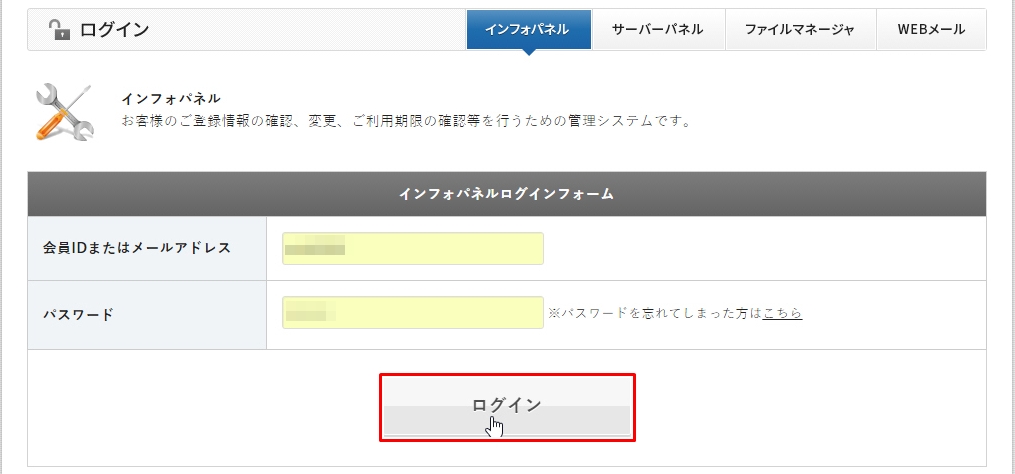 インフォパネルに入ると左サイドバーに決済関連というメニューがあるので「料金のお支払い」をクリックして、料金の支払いを終わらせておきましょう(無料期間のうちに)。
インフォパネルに入ると左サイドバーに決済関連というメニューがあるので「料金のお支払い」をクリックして、料金の支払いを終わらせておきましょう(無料期間のうちに)。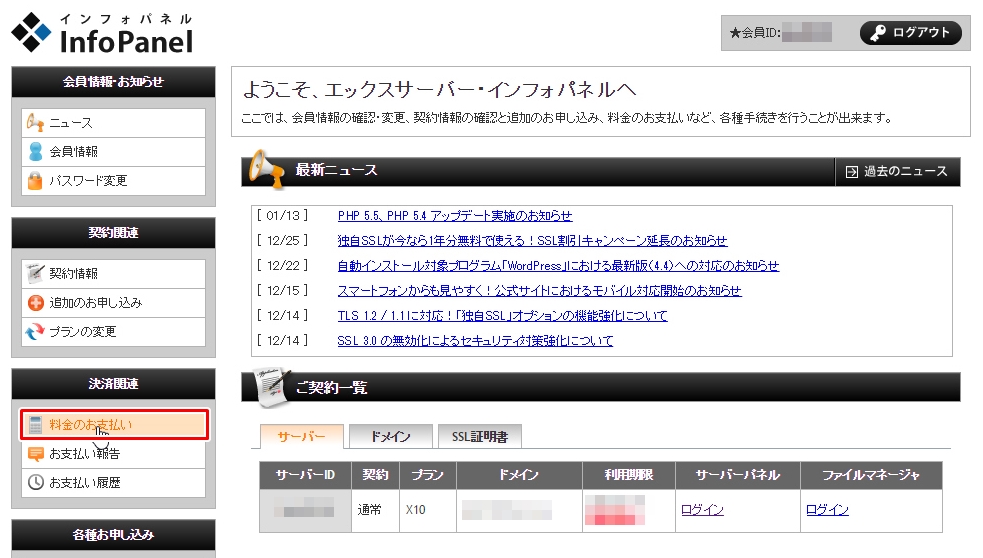
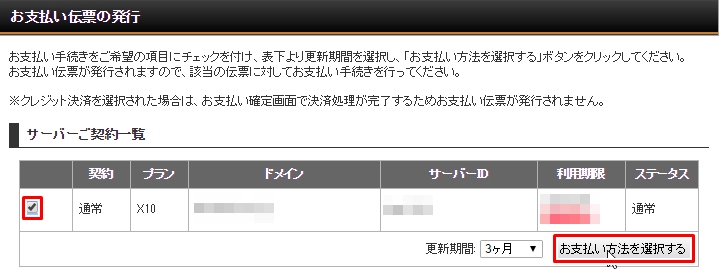 料金を支払わなければサーバアカウントが凍結して使えなくなってしまいますので、お支払いは早めに済ませてくださいね。それでは、エックスサーバーの契約が完了しました。
料金を支払わなければサーバアカウントが凍結して使えなくなってしまいますので、お支払いは早めに済ませてくださいね。それでは、エックスサーバーの契約が完了しました。
あとはドメインを取得すればWordPressを使う準備ができますので、そちらもサクっと進めていきましょう!

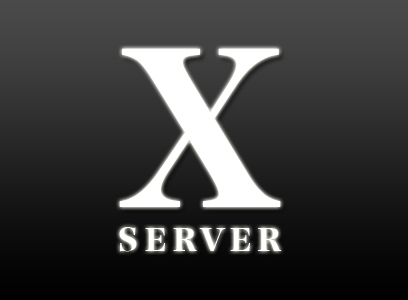



コメント